Szerző:
John Pratt
A Teremtés Dátuma:
12 Február 2021
Frissítés Dátuma:
1 Július 2024
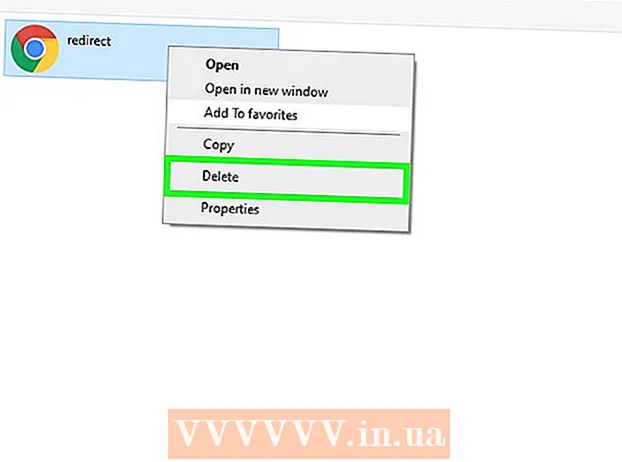
Tartalom
- Lépni
- 1/3 módszer: Internet Explorer 7+ verzióval
- 3/3 módszer: A Microsoft Edge használata
- 3/3 módszer: Az Előzmények mappa megnyitása
Az Internet Explorer használatakor a böngésző előzményei mentésre kerülnek. Így könnyebb nyomon követni a felkeresett webhelyeket, és az Internet Explorer segít az internetes címek kitöltésében. Megtekintheti internetes előzményeit az Internet Explorer programban vagy a fájlkezelőn keresztül. Internetes előzményeinek megkeresése a Microsoft Edge-ben (Windows 10 rendszerben) nagyjából ugyanaz.
Lépni
1/3 módszer: Internet Explorer 7+ verzióval
 Kattintson a fogaskerékre a képernyő jobb felső sarkában. Ez megnyitja a Kedvencek oldalsávot. Nyomhatja is Ctrl+H. hogy közvetlenül a Kedvencek Előzmények lapjára lépjen.
Kattintson a fogaskerékre a képernyő jobb felső sarkában. Ez megnyitja a Kedvencek oldalsávot. Nyomhatja is Ctrl+H. hogy közvetlenül a Kedvencek Előzmények lapjára lépjen. - Az Internet Explorer 7-es és 8-as verziójában megtalálja a Kedvencek gombot a könyvjelzősáv bal oldalán.
- Ha Windows 8 táblagépe van az Internet Explorer 11 modern verziójával, akkor az előzmények megtekintéséhez asztali módban kell megnyitnia az Internet Explorert. Az egyetlen módja az előzmények megtekintésének a Modern alkalmazásban a javasolt webhelyeken keresztül, egy URL beírásával. Gyorsan átválthat asztali módba, ha megérinti a fogót és kiválasztja a "Megjelenítés az asztalon" lehetőséget.
 Kattintson az "Előzmények" fülre. Ezt már kiválasztja, amikor rákattint Ctrl+H. hogy kinyissa az oldalsávot.
Kattintson az "Előzmények" fülre. Ezt már kiválasztja, amikor rákattint Ctrl+H. hogy kinyissa az oldalsávot.  Döntse el, hogyan szeretné rendezni az eredményeket. Alapértelmezés szerint az előzmények dátum szerint lesznek rendezve. Az oldalsáv tetején található legördülő menü segítségével rendezheti a webhely neve, a leglátogatottabb és a ma felkeresett webhelyek szerint. Dátum szerinti rendezéshez megváltoztathatja a megjelenítési beállítást. Megtekintheti az összes webhely, a legnézettebb webhelyek, a ma megtekintett webhelyek listáját, vagy keresési feltételek megadásával kereshet az előzményekben.
Döntse el, hogyan szeretné rendezni az eredményeket. Alapértelmezés szerint az előzmények dátum szerint lesznek rendezve. Az oldalsáv tetején található legördülő menü segítségével rendezheti a webhely neve, a leglátogatottabb és a ma felkeresett webhelyek szerint. Dátum szerinti rendezéshez megváltoztathatja a megjelenítési beállítást. Megtekintheti az összes webhely, a legnézettebb webhelyek, a ma megtekintett webhelyek listáját, vagy keresési feltételek megadásával kereshet az előzményekben.  Kattintson az eredményre a kibontáshoz. Az előzmények az Ön preferenciáitól függően kategóriákra oszthatók. Kattintson ezekre a kategóriákra az egyes oldalakra mutató hivatkozások megjelenítéséhez. Például a nézet megtekintésekor rákattint egy webhelyre, hogy áttekintse a webhely összes oldalát, amelyet meglátogatott.
Kattintson az eredményre a kibontáshoz. Az előzmények az Ön preferenciáitól függően kategóriákra oszthatók. Kattintson ezekre a kategóriákra az egyes oldalakra mutató hivatkozások megjelenítéséhez. Például a nézet megtekintésekor rákattint egy webhelyre, hogy áttekintse a webhely összes oldalát, amelyet meglátogatott.  Keressen egy webhelyet a "Keresési előzmények" opcióval. Válassza a legördülő menü "Keresési előzmények" elemét, ha konkrét webhelyeket vagy oldalakat keres meg, amelyeket meglátogatott.
Keressen egy webhelyet a "Keresési előzmények" opcióval. Válassza a legördülő menü "Keresési előzmények" elemét, ha konkrét webhelyeket vagy oldalakat keres meg, amelyeket meglátogatott.  Hozzon létre könyvjelzőket az előzmények bejegyzéseivel. A történelem bármely bejegyzéséhez könyvjelzőt tehet, ha jobb egérgombbal kattint és kiválasztja a "Hozzáadás a kedvencekhez" lehetőséget. A rendszer megkéri, hogy válasszon egy helyet a könyvjelző számára, és adjon nevet.
Hozzon létre könyvjelzőket az előzmények bejegyzéseivel. A történelem bármely bejegyzéséhez könyvjelzőt tehet, ha jobb egérgombbal kattint és kiválasztja a "Hozzáadás a kedvencekhez" lehetőséget. A rendszer megkéri, hogy válasszon egy helyet a könyvjelző számára, és adjon nevet.  A bejegyzés törléséhez kattintson a jobb gombbal és a gombra "Eltávolítás" kiválaszt. Ezt megteheti egyedi listákra vagy teljes kategóriákra.
A bejegyzés törléséhez kattintson a jobb gombbal és a gombra "Eltávolítás" kiválaszt. Ezt megteheti egyedi listákra vagy teljes kategóriákra.
3/3 módszer: A Microsoft Edge használata
 Kattintson vagy koppintson a Hub gombra. Ezt megtalálja az ablak tetején. Az ikon úgy néz ki, mint egy bekezdés jel.
Kattintson vagy koppintson a Hub gombra. Ezt megtalálja az ablak tetején. Az ikon úgy néz ki, mint egy bekezdés jel.  Kattintson az Előzmények fülre. Az ikon úgy néz ki, mint egy óra.
Kattintson az Előzmények fülre. Az ikon úgy néz ki, mint egy óra. - Nyomhatja is Ctrl+H. hogy azonnal megnyissa ezt a lapot.
 Keresse meg a keresett előzmény bejegyzést. Internetes előzményeit dátum szerint három szakaszban rendezi: Az utolsó óra, az elmúlt hét és az idősebb.
Keresse meg a keresett előzmény bejegyzést. Internetes előzményeit dátum szerint három szakaszban rendezi: Az utolsó óra, az elmúlt hét és az idősebb.  Törölhet egy bejegyzést a mellette lévő "X" gombra kattintva vagy megérintve. Törölhet egyedi bejegyzéseket vagy egy teljes dátumtartományt.
Törölhet egy bejegyzést a mellette lévő "X" gombra kattintva vagy megérintve. Törölhet egyedi bejegyzéseket vagy egy teljes dátumtartományt. - Az összes bejegyzés törléséhez koppintson vagy kattintson az "Összes előzmény törlése" gombra. Győződjön meg arról, hogy a "Böngészési előzmények" be van jelölve, és kattintson a "Törlés" gombra.
3/3 módszer: Az Előzmények mappa megnyitása
 Nyissa meg a Futtatás ablakot. Megtalálhatja a Start menüben vagy a gombra kattintva ⊞ Nyerj+R..
Nyissa meg a Futtatás ablakot. Megtalálhatja a Start menüben vagy a gombra kattintva ⊞ Nyerj+R..  típus héj: történelem és nyomja meg ↵ Enter. Ez megnyitja az Előzmények mappát az aktuális felhasználó számára.
típus héj: történelem és nyomja meg ↵ Enter. Ez megnyitja az Előzmények mappát az aktuális felhasználó számára. - Még akkor sem tekinthető meg egy másik felhasználó Előzmények mappájának tartalma, ha rendszergazdaként van bejelentkezve.
 Válassza ki a megtekinteni kívánt időszakot. Az Előzmények mappa négy mappát tartalmaz: 3 héttel ezelőtt, 2 héttel ezelőtt, múlt héten és ma. Három hétnél régebbi dolog megtalálható a mappában 3 hete.
Válassza ki a megtekinteni kívánt időszakot. Az Előzmények mappa négy mappát tartalmaz: 3 héttel ezelőtt, 2 héttel ezelőtt, múlt héten és ma. Három hétnél régebbi dolog megtalálható a mappában 3 hete.  Válassza ki a megnyitni kívánt webhelyek mappáját. Az összes előzmény bejegyzés a webhely mappáiba van rendezve. Minden mappa tartalmazza a megtekintett weboldalakra mutató hivatkozásokat.
Válassza ki a megnyitni kívánt webhelyek mappáját. Az összes előzmény bejegyzés a webhely mappáiba van rendezve. Minden mappa tartalmazza a megtekintett weboldalakra mutató hivatkozásokat.  Kattintson duplán egy bejegyzésre a megnyitásához. Ez betölti az alapértelmezett böngészőt (talán nem az Internet Explorert).
Kattintson duplán egy bejegyzésre a megnyitásához. Ez betölti az alapértelmezett böngészőt (talán nem az Internet Explorert).  Adjon hozzá egy bejegyzést a könyvjelzőihez. Kattintson a jobb gombbal az egyik mappában található linkre, és válassza a "Hozzáadás a kedvencekhez" lehetőséget, hogy hozzáadja a könyvjelzőihez. A rendszer kéri, hogy válasszon egy helyet, és adjon neki címet.
Adjon hozzá egy bejegyzést a könyvjelzőihez. Kattintson a jobb gombbal az egyik mappában található linkre, és válassza a "Hozzáadás a kedvencekhez" lehetőséget, hogy hozzáadja a könyvjelzőihez. A rendszer kéri, hogy válasszon egy helyet, és adjon neki címet.  Bejegyzések törlése. A bejegyzéseket ugyanúgy törölheti, mint a Windows bármely fájlját. Jobb egérgombbal kattinthat egy bejegyzésre, és kiválaszthatja a „Törlés” lehetőséget, vagy először több bejegyzést is kijelölhet. A bejegyzéseket más helyekre vagy a kukába is húzhatja.
Bejegyzések törlése. A bejegyzéseket ugyanúgy törölheti, mint a Windows bármely fájlját. Jobb egérgombbal kattinthat egy bejegyzésre, és kiválaszthatja a „Törlés” lehetőséget, vagy először több bejegyzést is kijelölhet. A bejegyzéseket más helyekre vagy a kukába is húzhatja.



